[ad_1]
如今,由于各种原因,大多数用户都为他们的设备选择了深色主题。 大多数操作系统平台,包括 Linux、Windows 和 macOS,都提供对深色主题的支持。 如果您喜欢系统的暗模式,您也可以在媒体播放器上使用它。 VLC——最流行和使用最广泛的媒体播放器也提供对暗模式的支持。 在这篇文章中,我们将向您展示如何在 VLC 中启用暗模式。
注意:这里提到的步骤已经在 Ubuntu 20.04 上测试过。 然而,同样的步骤也可以完美地适用于任何其他 Linux 发行版,例如 Debian、Mint、CentOS 等。 如果您还需要在 Linux 中安装 VLC,请访问我们关于如何在 Linux 中安装 VLC 的帖子。
在 VLC 视频播放器中启用暗模式
以下是在 VLC 媒体播放器中启用暗模式的步骤:
1. 首先,我们必须下载暗模式所需的 VLC 皮肤。 访问以下页面下载 VLC Arc 黑暗 您的 VLC 播放器的主题。
https://github.com/varlesh/VLC-Arc-Dark
您还可以访问以下链接以获取更多皮肤。
https://www.videolan.org/vlc/skins.html
下载的文件将为 zip 格式。 运行 unzip 命令如下解压下载的 zip 文件:
$ unzip VLC-Arc-Dark-master.zip
它会将 zip 内容解压缩到名为的文件夹中 VLC-Arc-Dark-master.
2. 现在,从命令行终端应用程序或 GUI 打开 VLC 媒体播放器。 要打开 VLC 表单命令行,只需在终端中键入 vlc。 要从 GUI 打开 VLC,请按键盘上的超级键并键入 vlc。 当 VLC 媒体播放器的图标出现时,点击它打开。
3. 然后在 VLC 媒体播放器中,转到 工具 > 首选项 如以下屏幕截图所示。 或者,您可以使用 Ctrl+p 捷径。
4.它会打开 喜好 窗口默认在 界面 标签。 在下面 外观和感觉 设置,选择 使用自定义皮肤 单选按钮。 然后点击C软管 这将打开文件资源管理器窗口。 选择皮肤资源文件中的 .vlt 您之前下载的扩展程序。
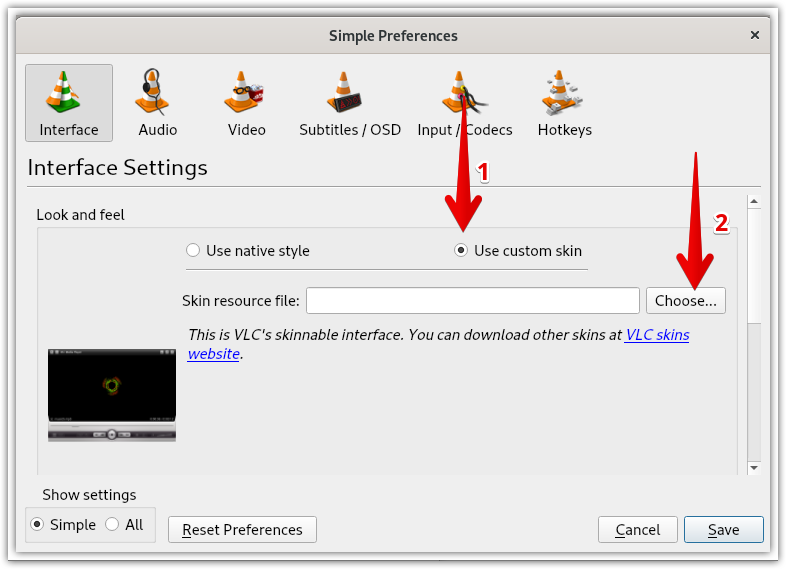
5. 选择皮肤后,单击 Save 按钮。
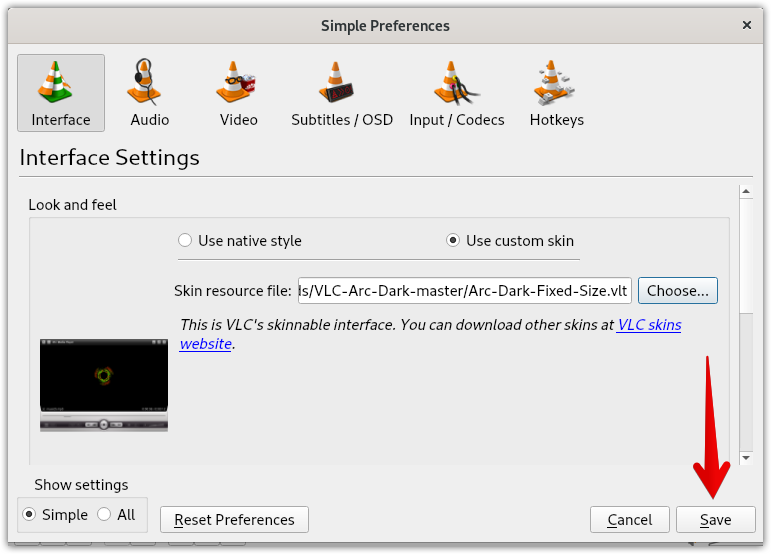
6. 现在,为了应用新的 VLC 深色皮肤,您需要重新启动它。 关闭 VLC 媒体播放器,然后重新启动。
重新启动 VLC 媒体播放器后,您将看到应用到 VLC 媒体播放器的新深色主题。
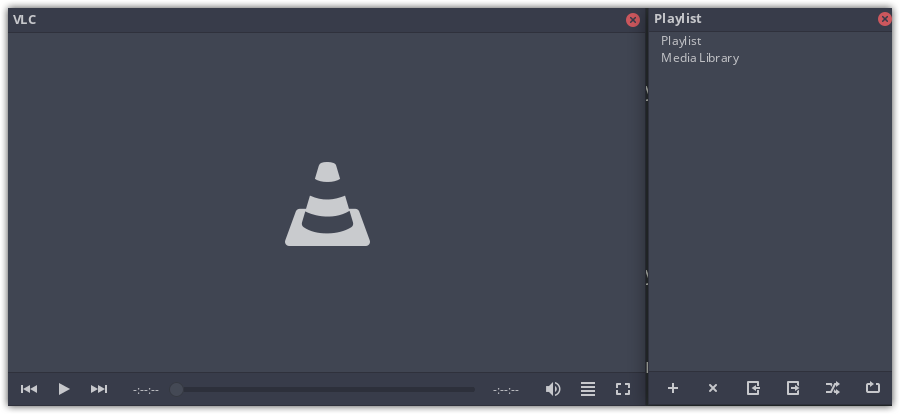
切换到默认主题
在暗模式下使用 VLC 一段时间后,您可能想要切换到默认主题。 为此,您需要再次打开 喜好 通过点击窗口 Ctrl+p. 选择 使用原生样式 单选按钮,然后单击 Save.
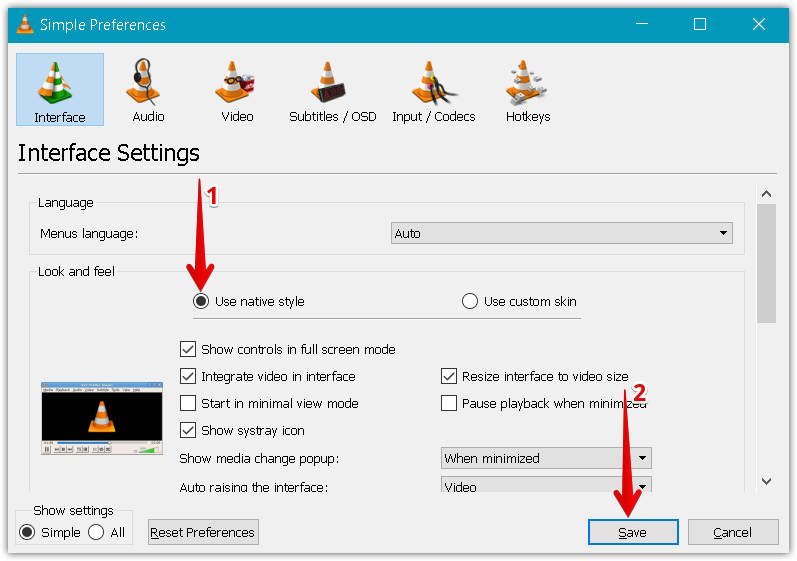
重新启动 VLC 媒体播放器,现在您将看到 VLC 皮肤已更改为默认主题。
在这篇文章中,我们解释了如何在 VLC 媒体播放器中启用暗模式。 我们还解释了如何切换回默认主题,以防您不再喜欢黑暗模式。
[ad_2]